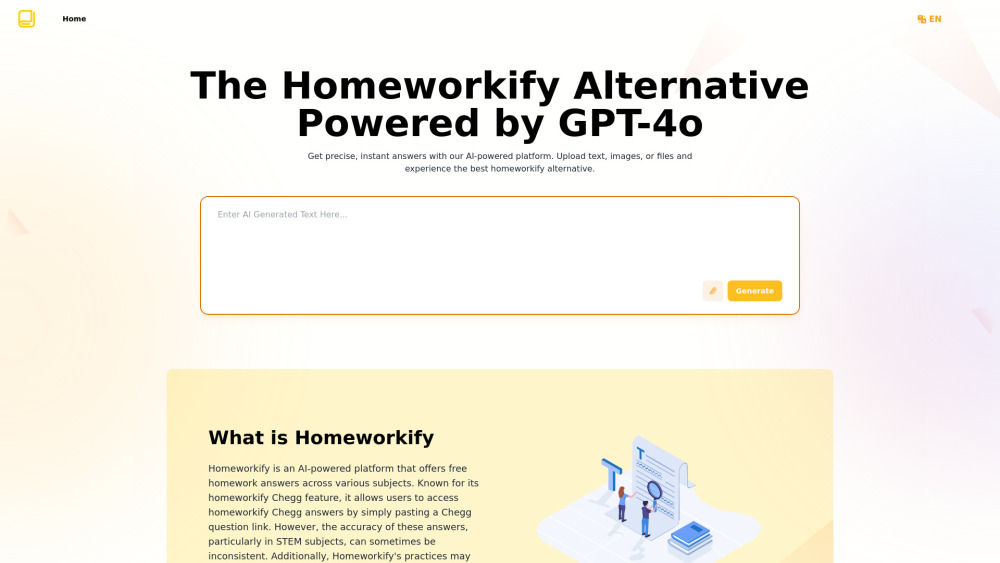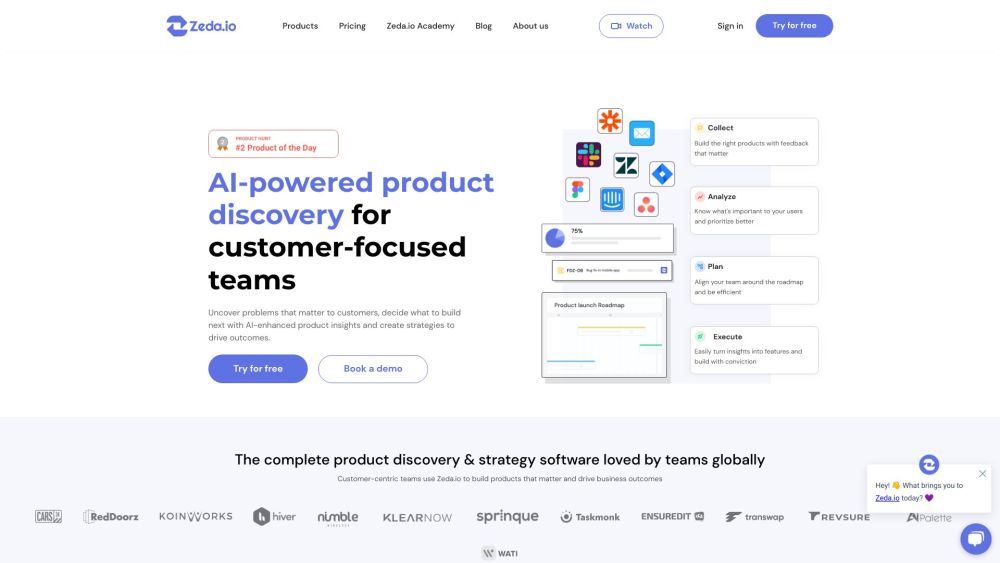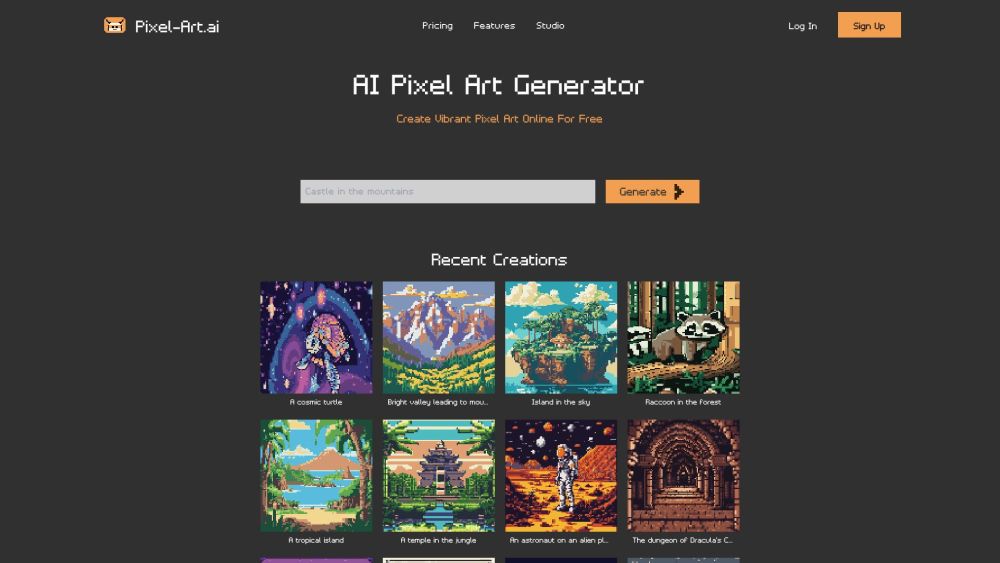Microsoft Copilot: AI生産性向上のための必携ガイド
現代の高速な人工知能の世界で、MicrosoftのCopilot AIアシスタントがプロフェッショナルな生産性を向上させるための革命的なツールとして登場しました。AIに不慣れな方から経験者まで、このガイドではCopilotの基本を網羅します。機能の紹介からサインアップ方法、プロンプトの使い方、印象的な画像の作成に至るまで詳しく説明します。
Microsoft Copilotとは?
Copilotは、Microsoftの最先端AIアシスタントであり、高度な大規模言語モデルを活用しています。オンラインおよびiOSとAndroidのモバイルアプリで利用でき、Word、Excel、PowerPoint、OutlookなどのMicrosoft 365アプリケーションとのシームレスな統合が特徴です。2023年2月にCortanaの後継として初めて登場し、最初はBing Chatとして知られていました。2023年9月に正式にCopilotに改名され、12月のアップデートでWindows 11に統合されました。
Microsoftは、OpenAIのGPT-4を基盤とするMicrosoft Prometheusモデルを運用しており、2023年4月には130億ドルの投資を通じてOpenAIとの強力なコラボレーションを確立しました。この提携により、CopilotとChatGPT間で多くの機能が共通しています。Copilotは365統合型としてリアルタイムのドキュメント分析やテキスト・画像生成を提供し、ウェブやアプリベースのチャットボットとしても利用可能ですが、無料版ではより高度な機能を提供するプレミアムサブスクリプションオプションも用意されています。
無料版では制限された対話回数があり、通常は3時間のウィンドウ内で約80回のクエリが可能です。また、365アプリケーションでの利用はできません。月額20ドルのCopilot Proプランにアップグレードすると、より高い対話制限と優先的なテキストリクエストの処理、Dall-EやDesignerによる画像生成の機能が利用できるようになります。
Copilotのサインアップ方法
まず、Copilotのウェブサイトにアクセスし、右上のサインインボタンをクリックします。個人アカウント(Gmailなど)または職場・学校のアカウントを選択します。アカウントがない場合は、「アカウントがありませんか?作成しましょう!」のリンクをクリックし、指示に従ってください。
Proプランにアップグレードするには、同じ方法でサインインします。Copilotのホーム画面で、「Copilot Proを試す」を選択し、手順に従ってください。クレジットカードを用意してください。最初の月は無料で、その後月額20ドルが定期的に請求されます。
Copilotの使い方
ログインすると、Copilotのホームページにさまざまな機能が表示されます。左上のコーナーで、会話用のCopilotと長文執筆用のNotebookの切り替えが可能です。画面下部には、プロンプトと応答のトークン総数を表示する32kトークンの制限があります。右下のピクチャアイコンをクリックすることで、分析用の文書や画像をアップロードできます。マイクのアイコンを使えば、音声で質問を入力できます。応答スタイルは、クリエイティブ、バランス、精密の中から選ぶことができます。
右上には、ユーザー名とアバターがあり、アカウント設定にアクセスしたりサインアウトしたりできます。設定メニューには、プライバシー、ユーザーの好み、外観調整のオプションが用意されています。右端にはチャットとプラグインメニューがあり、チャット履歴が表示されるほか、API統合が可能なプラグインを通じてInstacart、Kayak、Klarnaなどのサービスからのデータによって回答が強化されます。
Copilotでのプロンプト活用法
GPT-4、ひいてはCopilotは26言語をサポートしていますが、効果的なコミュニケーションが重要です。正確なレスポンスを得るためには、具体的なタスクを示してください。
例として、「自然についての詩を書いて」と依頼すると、以下のような結果が得られます:
「古の木々の間で、陽光が織りなす、森が息づく—葉の交響曲...」
スタイルを指定することで、出力が向上します。「ホメロスのイリアス風の自然についての詩を書いて」とリクエストすると、より適切なスタイルの創作が得られます:
「エオロスの歌、野生の嵐について歌え、ミューズよ...」
正確性を高め、修正時の無駄を減らすために、クエリにはできるだけ多くの文脈、詳細、具体性を含めましょう。
Copilotでの画像生成方法
Copilotで画像を作成することは、文章を生成することと似ています。明確さが重要です。「良い」や「きれい」といった曖昧な表現は避け、代わりに具体的に指示してください:「タキシードを着た帽子をかぶったカエルがコンサートホールでバイオリンを弾いている画像を、フォトリアリスティックに作成して。」AIは4つの画像オプションを提供し、さらなる調整を加えて希望の結果を得るまで修正できます。
Copilotアカウントの管理
チャット履歴はカスタマイズ可能です。特定のチャットセッションを削除するには、エントリーにカーソルを合わせ、ゴミ箱アイコンをクリックします。履歴全体を削除したい場合は、Microsoftアカウントでプライバシーダッシュボードにログインし、設定アイコンからプライバシーを選択。「アクティビティデータを管理」を選び、Copilotアクティビティ履歴を見つけて「すべてのCopilotアクティビティ履歴と検索履歴を消去」を選択します。
Microsoft Copilotを効果的に活用することで、生産性と創造性を大幅に向上させ、実用的かつ革新的な方法でAIを活用できます。